win10系统提示word遇到错误使其无法正常工作的教程介绍
发布时间:2019-03-11 11:03 作者:番茄花园官网 来源:www.winfanqie.comwin10系统有很多人都喜欢使用,我们操作的过程中常常会碰到win10系统提示word遇到错误使其无法正常工作的问题。如果遇到win10系统提示word遇到错误使其无法正常工作的问题该怎么办呢?很多电脑水平薄弱的网友不知道win10系统提示word遇到错误使其无法正常工作究竟该怎么解决?其实不难根据下面的操作步骤就可以解决问题1、按下“win + R”快捷键打开运行窗口,输入“regedit”并点击确定打开注册表; 2、打开注册表编辑器后,在左侧依次展开“HKEY_CURREn_UsER\soFTwARE\Microsoft\office\16.0\word\options”,然后在右侧双击打开“norereg”值;就可以了。下面就有win10下载吧的小编就给朋友们介绍一下win10系统提示word遇到错误使其无法正常工作详细的操作步骤:
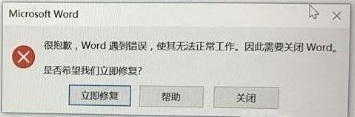
修复方法:
1、按下“win + R”快捷键打开运行窗口,输入“regedit”并点击确定打开注册表;

2、打开注册表编辑器后,在左侧依次展开“HKEY_CURREn_UsER\soFTwARE\Microsoft\office\16.0\word\options”,然后在右侧双击打开“norereg”值;
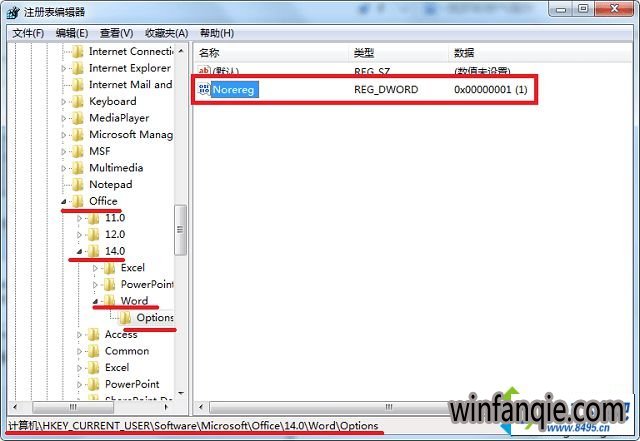
3、如果没有“norereg”dwoRd值可以新建一个,在编辑dwoRd值窗口中,将“数值数据”设置为“1”,点击确定。
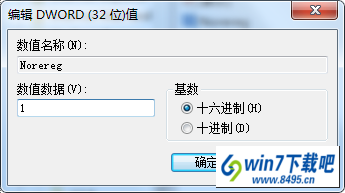
以上就是win10提示word遇到错误使其无法正常工作怎么办的全部内容了,有使用office系列的办公软件遇到类似问题的朋友可以按照上述方法进行修复即可。
上面便是win10系统提示word遇到错误使其无法正常工作的教程介绍了,有需要的朋友们快快来设置一下吧!
















